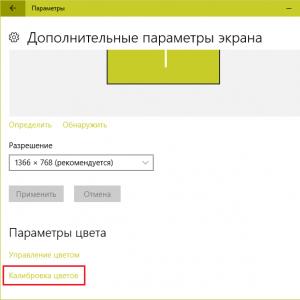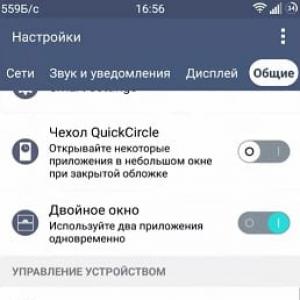Как скачивать игры и приложения на карту памяти SD. Как скачать файлы из Play Market на карту памяти и всех перехитрить Скачать фильмы на sd карту
Память на смартфонах нерезиновая, несмотря на то огромное количество информации, которое многие из нас на них хранят. Именно поэтому некоторые производители по сей день не отказываются от возможности расширения встроенной памяти при помощи карт MicroSD.
Нынешние флагманы поддерживают карты объёмом вплоть до двух терабайт, что многократно увеличивает внутренние резервы смартфонов. Однако, это не решает другой проблемы – все приложения автоматически устанавливаются во внутреннюю память, а её количество расширить нельзя. В связи с этим мы решили написать статью о том, как сделать так, чтобы всё сохранялось на карту памяти. В ней предложены сразу несколько способов для владельцев разных устройств – начиная от бюджетных моделей, в которые встроено 4-8 ГБ и заканчивая флагманами на последних версиях операционной системы Андроид.
Сохраняем приложения на карту памяти стандартными средствами
В большинстве современных смартфонов процедуру переноса приложений (игр и программ) можно осуществить при помощи нескольких тапов. К сожалению, нет возможности активировать автоматическую их установку на MicroSD. Поэтому нам придётся довольствоваться переносом вручную. Итак, для этого Вы должны выполнить следующие действия:- Заходим в меню «Настройки»;
- Находим там пункт «Приложения». В некоторых разделах он может именоваться как «Диспетчер приложений»;
- Выбираем там нужное нам приложение. В нашем случае – игра «CSR Гонки»;
- Информация в окне обновляется. Теперь Вам нужно тапнуть по кнопке «Переместить на SD-карту»;
- Спустя несколько секунду надпись на кнопке изменится на «Перенести на устройство», что говорит нам об успешном переносе приложения и освобождении внутренней памяти.
Используем Clean Master для переноса данных на карту памяти
Как уже было отмечено выше, данный способ является аналогом прошлого варианта переноса на SD-карту. Предлагаем Вам сразу приступить к рассмотрению инструкции:Готово! Память на самом устройстве освобождена. К слову, если сравнивать уже представленные два способа, то мы советуем выбирать именно второй – с использованием приложения Clean Master. Так Вы потратите значительно меньше времени за счёт того, что можно выбрать сразу несколько игр и программ.
Соединяем карту памяти с внутренней памятью
В Android 6.0+ стал доступен способ расширения памяти за счёт SD-карты. Правда, сразу хотим предупредить Вас, работает он лишь на некоторых устройствах – далеко не все производители внедрили данную функцию в свою оболочку. Итак, приступим:
Также стоит отметить, что не все SD-карты подходят для подобного рода их эксплуатации. Важно, чтобы внешняя карта памяти относилась к 10-му классу и соответствовала заявленным скоростям чтения и записи данных.
Меняем местами внутреннюю память Android с картой памяти (требуется Root)
Ещё один известный способ, наиболее используемый на девайсах с малым объёмом встроенной памяти – подмена внутренней памяти на SD-карту. У Вас уже должен быть сделан рут и установлено приложение Root Explorer. Вы должны выполнить следующие действия:
Готово! Отныне всё, что Вы будете скачивать, автоматически будет устанавливаться на SD-карту. Как видите, существует достаточно большое количество способов сделать так, чтобы всё сохранялось на карту памяти, Вам нужно выбрать лишь один из них в зависимости от того, какая версия ОС у Вас установлена, что именно Вы хотите получить и есть ли на устройстве Root.
Подробности под катом.
Внимание! Этот способ опробован лично мною на Android 2.3. О возможности работы этого способа узнать можно в гугле.
Для начала необходимо установить Android SDK Tools (ссылка для Windows). После установки необходимо догрузить пакеты. Как это сделать вы увидите на скриншоте ниже:
Теперь зайдите в настройки своего телефона и перейдите сюда:
Приложения>Разработка>Отладка USB (поставить галочку).
Теперь подключайте устройство к компьютеру через USB. Зайдите в папку, куда вы установили SDK Tools. Выбрав папку platform-tools правой мышкой, нажмите «Запуск командной строки здесь».

В открывшемся окне командной строки наберите (все без кавычек):
После того, как появился значок "$", напечатаем следующее (регистр важен):
«pm getInstallLocation» и жмем Enter. У вас должно выйти на экран следующее:
Это означает то, что система сама будет определять, какие приложения куда устанавливать. Нам это не подходит, поэтому пишем:
«pm setInstallLocation 2»
Так мы сообщаем, что хотим, чтобы приложения устанавливались на карту памяти. Проверим результат:
«pm getInstallLocation»
Ответ должен быть таким:
Теперь закройте окно командной строки и отключите телефон от компьютера. Перезагрузите его. Теперь все приложения будут устанавливаться на карту памяти.
Стоит отметить то, что при загрузке из Play Маркета временная информация все равно будет записываться во внутреннюю память телефона. Без рута это никак не вылечишь, но если устанавливать программы не из Play Маркет (с заранее загруженного APK), можно установить программу без записи временной информации. Делать это можно следующим образом.
Устанавливаем программу APK Leecher на компьютер (в принципе, даже устанавливать не надо, только распаковать; прилагается к топику), качаем из Google Play на телефон программу Device ID (всего 13 кБ) и узнаем уникальный ID своего телефона.
Затем, запустив программу APK Leecher на компьютере, вписываем данные своего аккаунта, ID и делаем некоторые настройки (папка для загрузки, язык) и теперь мы можем искать приложения и загружать их прямо на компьютере из Google Play. За свои данные беспокоиться не надо - они никуда не утекают, а лишь используются для авторизации. Настройки программы:

Теперь можно загружать программы на компьютер и, перекинув скачанные файлы APK на карту памяти, установить их на свой телефон.
Пример работы программы: 
С уважением, timblaer.
Технологии по производству гаджетов стремительно развиваются, но в среднем ценовом сегменте не уделяется большого внимания внутреннему хранилищу, размер которого обычно варьируется от 8 до 16 ГБ. Учитывая, что большую часть объема занимают встроенные программы, места для игр и дополнительной информации почти не остается и возникает необходимость устанавливать приложения на SD карту андроид напрямую.
При покупке телефона или планшета необходимо сразу же приобрести и карту памяти. По умолчанию вся информация скачивается сразу во внутренний накопитель, но через настройки можно легко оформить автоматическое сохранение фотографий, видео и музыки на внешнюю карту, допустимый объем которой во многом зависит от разрешения операционных программ самого гаджета.
Не все устройства рассчитаны на установку накопителя больше 128 ГБ, поэтому надо внимательно прочитать инструкцию телефона, прежде чем совершать покупку. Внутреннее хранилище в этом случае будет открыто для приложений, но и его объема может быть недостаточно для большого количества желанных игр, которые «тяжелеют» в процессе совершенствования производителями, и необходимых утилит, облегчающих работу и организацию жизни.
Многое зависит от модификации гаджета, иногда такой простой способ доступен на высоко оснащенных устройствах. Прежде всего надо проверить, можно ли обойтись простыми действиями:
В новых версиях операционной системы установить приложение на SD карту андроида по умолчанию невозможно. Для этого необходимо знать некоторые хитрости и закачать специальные программы.
Действия для версий Андроид 5.0 включительно
В старых версиях системы довольно просто разобраться с последовательностью действий и освободить внутреннюю память, улучшив скорость работы гаджета. Для этого достаточно войти в основные настройки и перейти к вкладке приложения, после чего выбрать пункт «перенести на SD носитель». Программа сама совершит перенос информации.
Дополнительные хранилища данных, такие как «галерея», «музыка» и приложения для чтения электронных книг, после сохранения на внешний носитель будут автоматически закачивать информацию на SD карту без дополнительных настроек. Таким образом, внутренний накопитель будет свободнее, что улучшит скорость работы устройства в целом.
 Стоит учитывать, что особенности определенных игр и программ порой делают невозможным их перенос на внешний накопитель. Вот почему встроенные программы фирмы производителя не устанавливаются на SD, а их принудительный перенос может нарушить процессы внутри гаджета. Операционная система всегда предупреждает о такой возможности, поэтому не стоит опасаться сделать ошибку.
Стоит учитывать, что особенности определенных игр и программ порой делают невозможным их перенос на внешний накопитель. Вот почему встроенные программы фирмы производителя не устанавливаются на SD, а их принудительный перенос может нарушить процессы внутри гаджета. Операционная система всегда предупреждает о такой возможности, поэтому не стоит опасаться сделать ошибку.
Сохранять приложения на карту памяти андроид от 4.2 и до 5 включительно довольно просто, если следовать следующему алгоритму:
- Зайти во вкладку «приложения» и выбрать раздел «загрузки», где находится весь инсталлированный ранее софт.
- Выбрать из списка программу для переноса и кликнуть на нее.
- Проверить доступ к данным и необходимое количество памяти.
- Кликнуть раздел «запись на SD», если таковой предусмотрен.

Дальнейший процесс пройдет самостоятельно. Активным геймерам не стоит забывать, что любая игра, в которой важна скорость взаимодействия, будет лучше работать, находясь во внутренней памяти.
Объединение внешнего и внутреннего
Установить приложение на карту памяти android от пятой версии и выше потребует дополнительных действий, поскольку сама система поставлена иначе, чем в старых версиях, но зато имеется новая утилита - Adoptable Storage, позволяющая объединить внутренний и внешний накопители в единую базу данных.
При активации этой функции система гаджета сама посчитает общий объем памяти, исходя из параметров хранилищ и отобразит его на дисплее. Для того чтобы воспользоваться утилитой, нужно сделать следующее:

После такого форматирования внешний накопитель нельзя извлекать и помещать в другой гаджет, это может повредить доступ к записанной информации и настроить его заново уже не получится.
Иногда требуется срочно освободить оперативную память и сбросить все приложения, видео, музыку, фото на съемный диск. Это делается в несколько простых шагов:

Этот способ не подойдет для переноса предустановленного софта.
Надежные помощники со стороны
Если вышеуказанные варианты не удалось осуществить, значит в самом устройстве недостаточно функций. Однако есть два способа обойти эти ограничения и без проблем загружать дополнительный софт и устанавливать игры на SD карту android любой модификации:
- с помощью компьютера;
- скачав сторонние программы.
Долгий способ - компьютер
Если использовать портативный компьютер, то придется запастись терпением, но зато этот процесс пройдет без риска, который всегда сопровождает получение Root-прав. Прежде всего нужно зайти через ПК на сайт Play market, найти приложение для скачивания и скопировать ссылку на него из браузерной строки. Затем поэтапно сделать следующее:

Иногда получается сделать это с помощью флешки. Если возникли сложности, придется воспользоваться софтом для синхронизации, например, хорошо зарекомендовавшей себя программой Phone Explorer. Скачать ее можно из Плей Маркета или с одноименного сайта и установить вначале на планшет или телефона, а затем на ПК. Для переноса данных потребуется:
- открыть приложение одновременно на компьютере и гаджете;
- выбрать вид подключения, например, вайфай или bluetooth;
- найти в памяти ПК загруженное приложение;
- перенести его на внешний носитель гаджета.
Проверенные утилиты
Несмотря на то что многие пользователи без проблем проходят процедуру получения root-прав, есть много сложностей в случае неудачной попытки. Не рекомендуется это делать на только что купленном телефоне, у которого не истек гарантийный срок, поскольку после установки root-прав гарантия действовать не будет и любая поломка или напряжение в работе будут исправлены уже за счет владельца.
 Производители знают, что очень часто при попытке самостоятельной установки root доступа устройство начинает тормозить или теряет многие функции, поэтому и ограничивают гарантию от таких случаев. Лучше не рисковать и воспользоваться проверенным софтом, с помощью которого можно либо получить желаемое без подобного доступа, либо быть уверенным, что даже root-права в сочетании с ним не повредят:
Производители знают, что очень часто при попытке самостоятельной установки root доступа устройство начинает тормозить или теряет многие функции, поэтому и ограничивают гарантию от таких случаев. Лучше не рисковать и воспользоваться проверенным софтом, с помощью которого можно либо получить желаемое без подобного доступа, либо быть уверенным, что даже root-права в сочетании с ним не повредят:
|
Наименование |
Описание |
| AppMgr III (App 2 SD Hıde and freeze Apps) | Широко применяется именно благодаря простоте интерфейса и способности переместить несколько приложений одновременно, а также скрывать информацию от просмотра другими людьми. Root доступ при этом не требуется, хотя без него утилита не способна перенести операционные файлы. После загрузки (она может занять до пяти минут) следует открыть программу, найти материалы софта, которые нужно переместить, и нажать соответствующую клавишу. |
| Link 2 SD | Служит не только для перемещения контента на apk., lib., dex. и внешний носитель, но и для чистки кэша и инсталляции софта. Ее рекомендуют продвинутым пользователям, поскольку усовершенствованный функционал потребует создать два раздела на внешнем диске и оформления root-прав. В награду владелец получает возможность переносить любые файлы, в том числе и операционные, без вреда для устройства, преобразовывать встроенный софт в пользовательский, «замораживать» контент и выбирать место для инсталляций. Приложение устанавливается автоматически, но требует дополнительной работы по root доступу. |
| Total commander | Программа с текстовым редактором, архиватором, проигрывателем для аудио и видеоконтента. С его помощью файлы можно перемещать, копировать, сортировать, переименовывать и удалять без ущерба для общей функциональности гаджета. Предусмотрена функция передачи данных по bluetooth. Получение root-прав необходимо. Для этого можно воспользоваться еще одним надежным приложением KingsRoot. |
Принудительное расширение
 Эти способом может воспользоваться человек, знакомый с основами программирования, поскольку при замене места для установки софта по умолчанию придется внести изменения в телефон через компьютер. На ПК нужно загрузить программу Android Debug Bridge (ADB Run) и проверить наличие USB соединения на смартфоне. Заранее полученные root-права облегчат осуществление следующих действий.
Эти способом может воспользоваться человек, знакомый с основами программирования, поскольку при замене места для установки софта по умолчанию придется внести изменения в телефон через компьютер. На ПК нужно загрузить программу Android Debug Bridge (ADB Run) и проверить наличие USB соединения на смартфоне. Заранее полученные root-права облегчат осуществление следующих действий.
Когда на смартфоне или планшете с ОС Андроид заканчивается память, сразу возникает вопрос о том, как сделать чтобы приложения скачивались на карту памяти.
Существует способ перенести уже существующие программы на microSD и сделать так, чтобы они сразу загружались на внешний носитель.
Способ №1. Переносим уже существующие приложения
Если на Андроиде еще есть немного Мб, программы можно установить на внутреннюю память, а потом перенести на внешнюю.
Последнее происходит следующим образом:
- Зайдите в настройки и выберете там пункт «Приложения».

- Дальше нажмите «Диспетчер приложений».
Примечание: Данная инструкция актуальна для последних версий ОС Android. В более ранних версиях в настройках сразу мог быть пункт «Диспетчер приложений» или что-то подобное. В любом случае, Вам нужно искать то, что покажет все приложения.

- Выберете нужное приложение. Путем нажатия на него Вы зайдете на его страницу. Там тапните по надписи «Память».

- На странице информации о памяти жмите «Изменить». Появится окно, в котором необходимо выбрать, куда именно будет переноситься программа. Поставьте отметку на надписи «Карта памяти».

- В следующем окне нажмите «Переместить» в правом нижнем углу и подождите, пока будет выполнена поставленная задача.

Таким образом, при помощи стандартных настроек можно легко и быстро переместить ПО на внешний носитель. Также для этого можно воспользоваться компьютером.
Способ №2. Используем компьютер
Если коротко, в данном случае мы просто забрасываем файл с расширением apk на карту памяти через компьютер. Соответственно, находясь на внешнем носителе, приложение и будет устанавливаться именно туда.
Теоретически то же самое можно сделать и без компьютера, но в таком случае сайт apk-downloader может не сработать или сработать, но неправильно. Сейчас поймете о чем речь.
Итак, процедура, описанная выше, производится следующим образом:
- Зайдите на play.google.com и выберете приложение, которое хотите скачать. Скопируйте в буфер ссылку на него. Она находится в адресной строке сверху.

- Теперь зайдите на вышеупомянутый сайт apk-downloader и вставьте в единственное на нем поле ссылку, скопированную на первом шаге настоящего списка действий. Нажмите «Generate Download Link». После этого появится еще одна кнопка «Clock here do download… now». Жмите на нее. Будет загружен файл apk.

- Вот и все. Теперь у Вас есть установочный файл программы. Его можно передать на карту памяти через кабель USB, Bluetooth или другие пути. Если используется кабель, то важно выбрать именно карту памяти при загрузке.

- Дальше, когда файл окажется на карте памяти, просто запустите его. Скорее всего, ПО установится именно на microSD.
Наконец, есть еще один достаточно мудреный способ выполнить поставленную задачу. Зато программы сразу будут устанавливаться на карту.
Способ №3. Дополнительные приложения
В данном случае понадобится установить всего 3 образца дополнительного ПО.
Пошагово этот процесс выглядит следующим образом:
- Дайте своему устройству права суперпользователя, они же root права. Как это сделать, описано в данной статье. Выбирайте любое приложение и устанавливайте его.
- Зайдите в настройки, раздел «Память», «Карта памяти» и нажмите «Отключить». Подтвердите запрос, если он появится.

- Скачайте и установите на свое устройство программу AParted (лучше всего сделать это с сайта play.google.com). Нажмите на значок плюса в левом верхнем углу и добавьте два раздела - один для кэша, второй для самих программ. Важно, чтобы первый раздел имел тип «fat32», второй - «ext2». Этот параметр указывается справа. Дальше нажмите на три точки в правом верхнем углу и выберете «Применить изменения».

- Таким же образом скачайте и установите Link2SD (опять же, используем play.google.com). При запуске появится окно выбора файловой системы, поставьте отметку на «ext2». Произойдет перезагрузка. После этого снова открывайте Link2SD. В настройках программы поставьте отметку напротив пункта «Авто ссылка». В окне «Место установки» выбирайте «1-й раздел SD карты». Наконец, в окне «Настройки авто ссылки» ставьте все три отметки и закрывайте программу.

После этого все, что Вы скачаете с Play Mаrket, будет автоматически инсталлироваться на карту памяти.
Внутренняя память на смартфонах не бесконечная, а фотографии, видеозаписи, документы и приложения занимают довольно много места. Именно поэтому в большинстве устройств есть слот для карт SD - это позволяет значительно расширить резервы памяти.
И всё же пользователи сталкиваются с такой проблемой: в телефоне установлена внешний носитель, но все приложения автоматически скачиваются во внутреннюю память. Из-за этого постоянно появляется уведомление о том, что недостаточно места. На Андроид эту проблему можно решить несколькими способами.
Как скачивать игры и приложения на карту памяти SD
Существует несколько способов применения внешней карты для скачивания на неё приложений и игр. Так, можно установить SD-карту как память по умолчанию, переместить приложения с помощью стандартных настроек или объединения памяти.
Установка внешнего SD-накопителя по умолчанию
Вы можете установить SD-карту в качестве памяти по умолчанию, и тогда смартфон будет определять её как приоритетную для хранения данных.
Для этого:
Некоторые приложения всё равно будут сохраняться во внутренней памяти, это определяется их настройками.
Использование настроек для перемещения приложений
К сожалению, в настройках нет возможности выбрать автоматическую установку приложений на внешний носитель. Но вы можете вручную переместить часть из них (не все приложения поддерживают такой перенос).
Для этого:

Есть ещё один вариант: можно переносить приложения не отдельно каждое, а все вместе. Для этого:

Оъединение внутренней и внешней памяти
Этот способ доступен для смартфонов, на которых установлена версия Android от 6.0 и выше.

Видео: как настроить скачивание игр и приложений на SD-карту
Видео: перемещение игр на внешний накопитель с помощью Apps2SD
Использование SD-карты и описанные способы помогут значительно разгрузить внутреннюю память смартфона. Они довольно просты, поэтому справится с ними любой пользователь, даже если он не очень хорошо разбирается в технике.